用photoshopcs6.0将倾斜照片修正的两种方式
1、打开photoshop程序 然后将需要修复的照片文件拖动到photoshop界面

2、点按工具箱中的裁切工具 或者按快捷键c
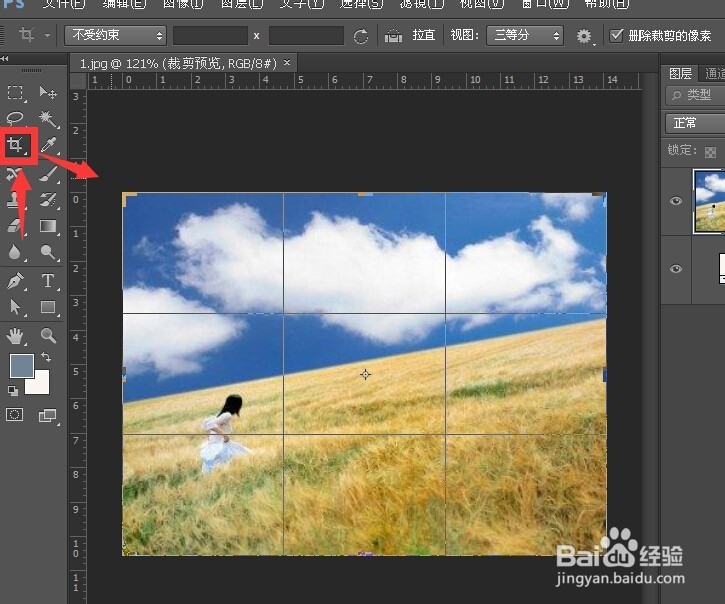
3、出现裁切框 移动鼠标让光标移动到裁切框的四个角之一的外围 并顺时针按下鼠标旋转 知道地平线与界面水平

4、按回车键确认裁切 如下图所示

5、这种裁切方式会有一部分图像损失 如下图所示 红色圈的部分就是损失的图像

6、拖动图像文件标签到界面中 让图像文件悬浮在界面中 右键点击界面标签 查看图像大小 并记住参数
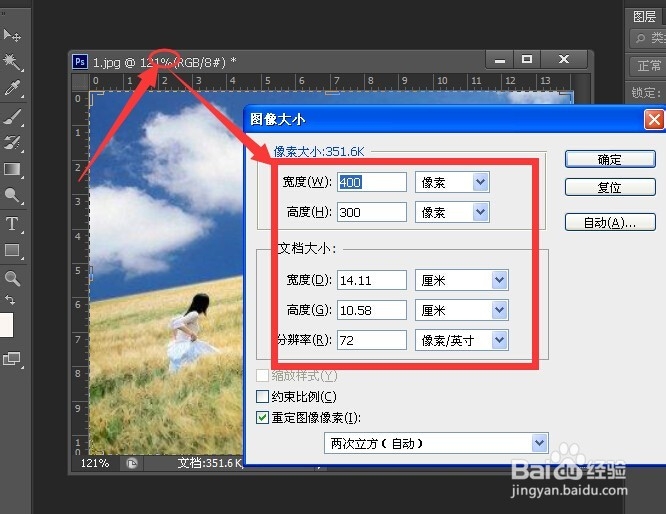
7、选择标尺工具 沿着地平线拖动出一条直线
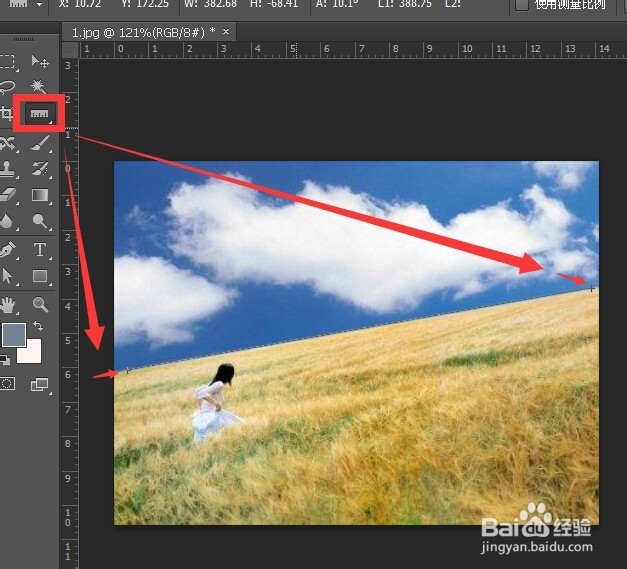
8、执行菜单栏 图像 图像旋转 在弹出的对话框中直接确定即可
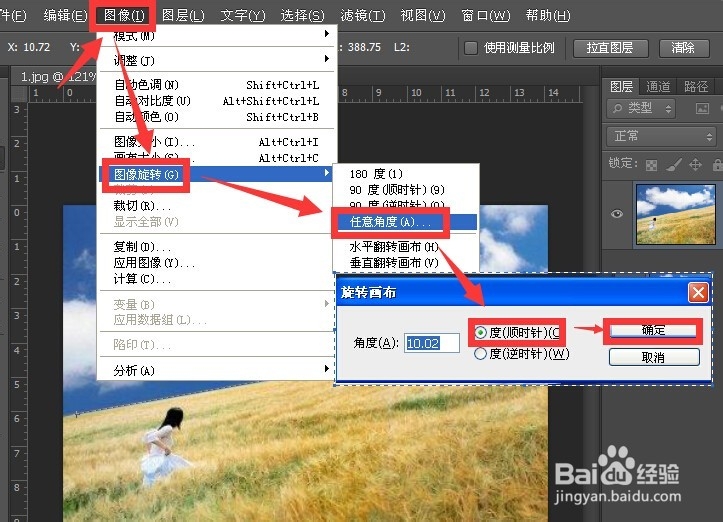
9、这是旋转图像后得到的图像

10、工具箱中找到内容感知移动工具 在有图像和没有图像的交界区域拖动鼠标选中一个区域 然后执行菜单栏 编辑 填充命令 填充选项为内容识别 然后点按确定
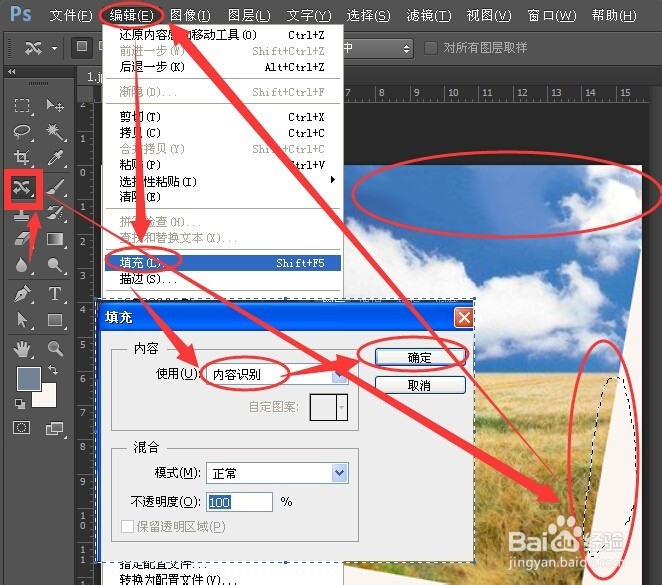
11、如下图是已经做好的天空云彩部分 和刚做了一块的草地部分
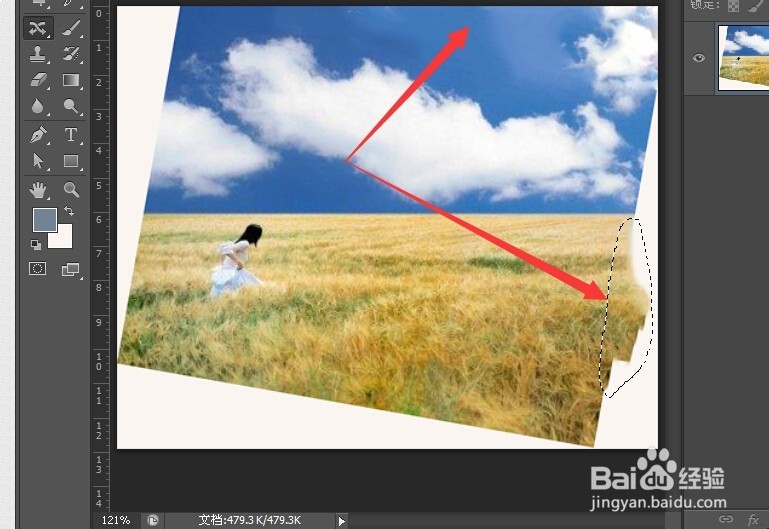
12、这是用内容感知移动工短铘辔嗟具修补完成的图像 内容感知移动工具除了选中选区 在菜单栏 编辑田中外 还可以直接用鼠标直接拖动选区到需要填充的位置 拖动的区域会自动与周围图像融合

13、如果要将图像改为原始大小 只需依照第六曰搬嚏嘀步骤记录的参数调整图像大小即可 这是目前图像参数与原始图像大小参数对比

14、这是调整前后两幅图像的对比 图像大小是一致的
